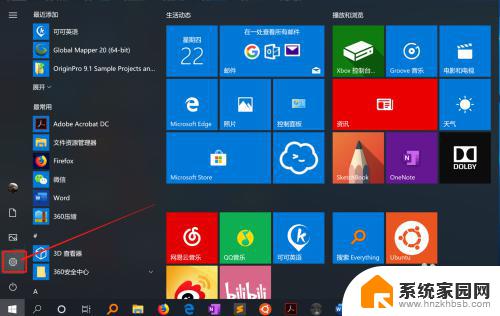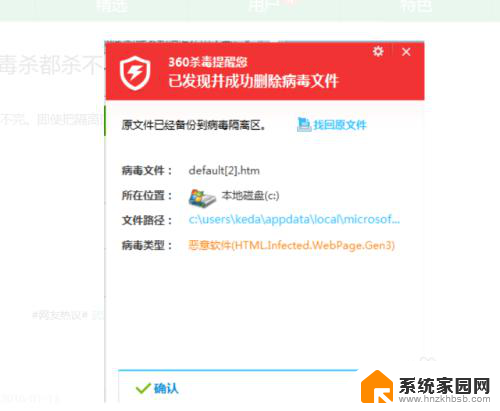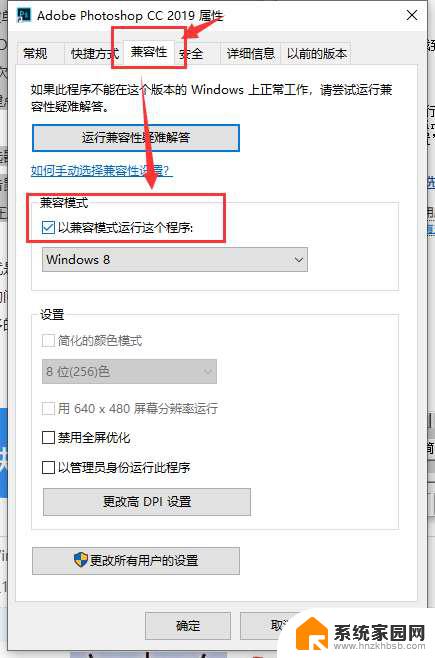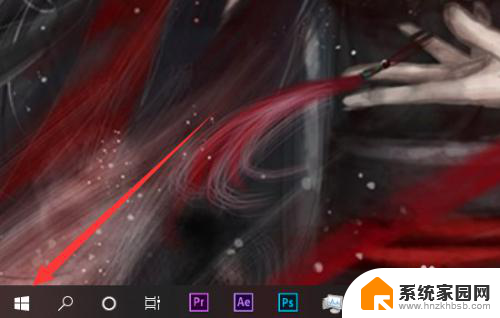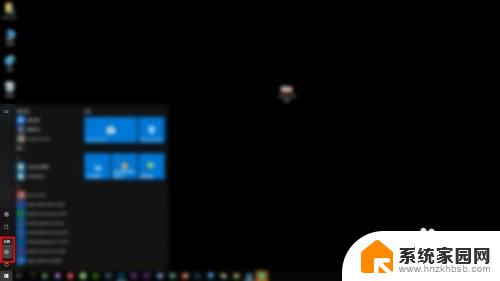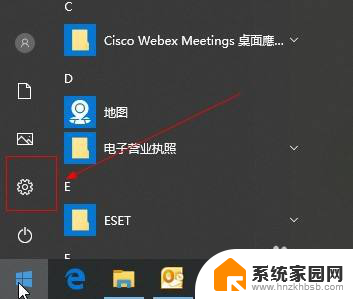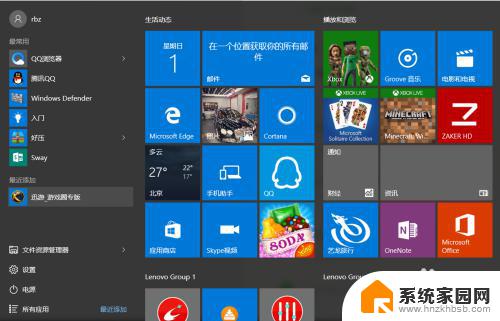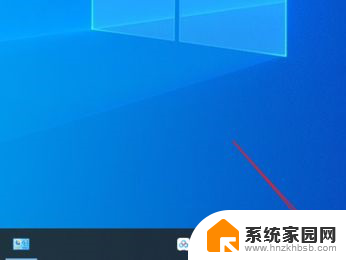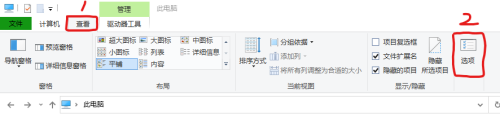win10自动删除病毒文件怎么关闭 怎样设置WIN10系统避免自动删除疑似病毒文件
在使用Windows 10操作系统的过程中,有时我们可能会遇到自动删除病毒文件的情况,虽然这是系统为了保护我们的电脑安全所做出的安全策略,但有时也会误删一些我们认为是疑似病毒文件的重要文件。我们应该如何关闭Win10自动删除病毒文件的功能呢?又该如何设置Win10系统,以避免误删疑似病毒文件呢?下面我们将详细介绍这些问题的解决方法。
方法如下:
1.点击桌面左下角“开始”,找到“设置”,点击打开设置页面。如下图所示。
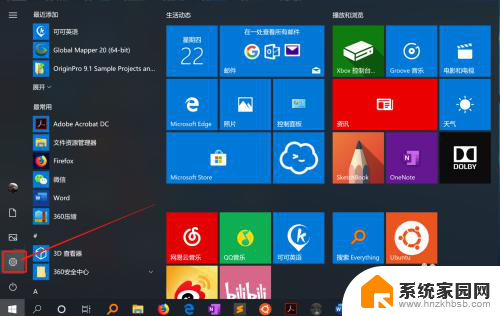
2.在“设置”页面找到“更新和安全”,打开后点击“Windows安全中心”。详见下图红色框选项。
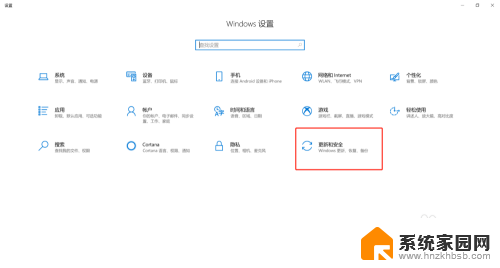
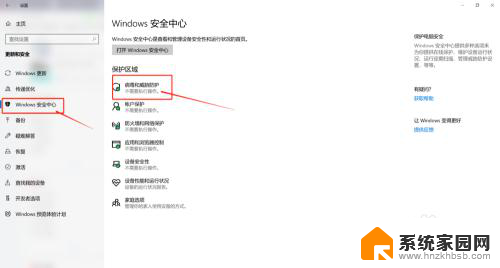
3.在Windows安全中心找到“病毒和威胁防护”,点击后进入页面。找到选项“病毒和病毒防护设置”下的“管理设置”。
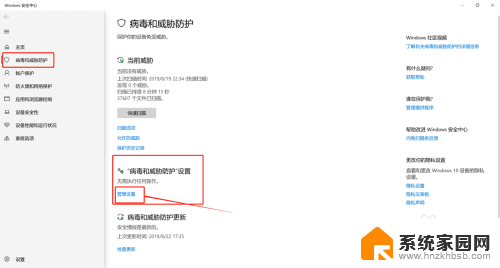
4.进入管理设置页面后,下拉浏览找到“排除项”,打开“添加或删除排除项”。
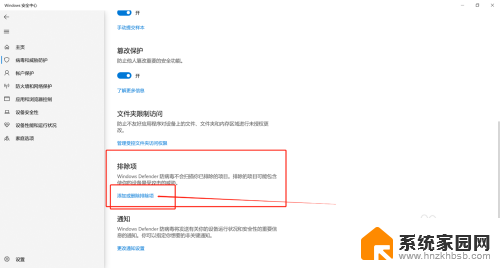
5.进入排除项页面后,点击“添加排除项”。可以选择文件或文件夹对指定位置的文件(夹)进行保护,也可以选择文件类型对某一类型的所有文件进行保护。
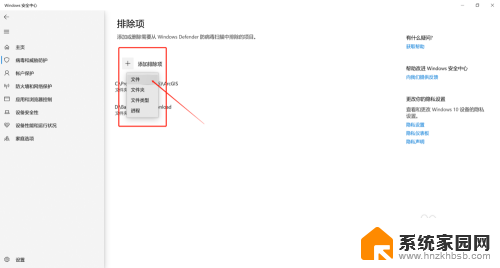
以上就是关闭win10自动删除病毒文件的全部内容,如果还有不明白的用户,可以按照以上方法进行操作,希望这些方法对大家有所帮助。